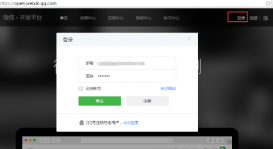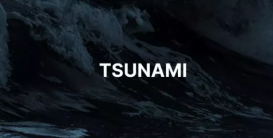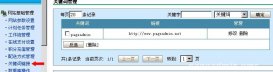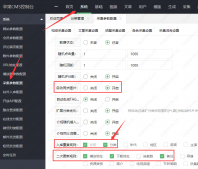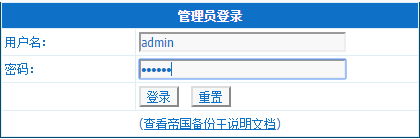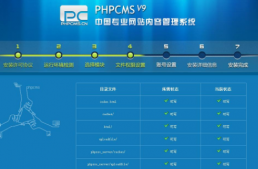这篇文章主要介绍了织梦源码安装方法 DEDECMS通用安装图文教程的相关资料,小编觉得挺不错的,现在分享给大家,也给大家做个参考。一起跟随小编过来看看吧!下面就把我的经验分享给大家
一、 安装前准备
网站模板上传至网站空间根目录
注意:(由于有很多人反应安装后首页样式都乱的,所以强烈要求安装到根目录,如:127.0.0.1 / www.xxx.com,或者二级域名也可以,但不要安装到二级目录:127.0.0.1/web/)
第二步: 打开IE 输入http://你的网址/install/index.php 如果出现Dir或者错误页面,请往下看。
当打开安装页面的时候,你就会看到以下页面

如果没有出现该页面,而是出现了一个空白页面写着dir 或者是一个 错误页面
那么请删除install文件夹中的install.lock.txt 和 index.html并且把index.php.bak改成index.php;module-install.php.bak改成module-install.php
然后输入:http://你的网址/install/index.php
同意协议勾上,然后点继续,之后会出现以下页面
再继续。。下步讲进入填写数据库的步骤。
这个数据库是什么大家应该知道了吧。。 织梦程序所需要的是 php空间 和 mysql数据库
接上一步骤后。我们进入第三步,
第三步: 你将看到以下页面。按照图示,填写相应的内容即可。
注意:填写数据库主机的时候,本地和服务器一般是localhost,但是虚拟主机都会有独立的主机地址,请按照实际地址填写,数据库用户名和密码也要按照实际填写。


(注意:默认数据包那个地方***不能勾上,否则安装不成功)
以上填写好了就可以,其他地方,不修改,全默认。继续。

第四步:点击“登录进入后台” 或者输入http://您的域名/dede/为了安全起见,dede这个文件夹的名字可以改掉,这个文件夹就是你后台登陆的网址
按照图片提示步骤。进入系统数据库恢复页面

点了数据还原后。你将看到的是我们程序备份的数据库。

当数据库恢复完成以后,你将看到以下提示:

数据还原到此就还原了,现在后台登陆的账号密码都变成admin了,不再是你安装时候所填写的了
解释:因为大部分模板在测试得时候用的都是admin,所以数据库备份后的账号密码都是admin,当你进行数据库还原后,账号和密码就都恢复到了admin,不再是你安装时候填 写的账号和密码。所以数据库后还原后,大家需要修改密码。
所以大家还原数据后,要记得把密码修改下,
我们来继续下一步(设置网站系统参数)操作:这是***关键的一步
***要修改站点根网址,如果你是本地测试或者临时域名,也要修改,***要保持这里和浏览器上的地址栏域名一致。
当数据库恢复完成以后,你将看到以下提示:

到这里网站的设置就完成了。***后步骤。我们来生成整个站点的html页面。
先更新缓存,再生成全部

因为是首次更新,所以要更新所有!

***后更新主页HTML,更新成功后点击“浏览”即可。

附加内容:说明一下广告设置问题和友情链接管理。